বিষয়বস্তুৰ তালিকা
অগ্ৰণী শূন্যই প্ৰধানকৈ এটা সংখ্যাৰ দৈৰ্ঘ্য ধাৰ্য্য কৰাত সহায় কৰে। যিকোনো বিশেষ পৰিচয় নম্বৰ, জিপ ক'ড, সুৰক্ষা নম্বৰ আদিৰ দৰে ৰেকৰ্ড ৰক্ষণাবেক্ষণৰ ক্ষেত্ৰত, আপুনি চেলত আগশাৰীৰ শূন্য ৰাখিব লাগিব। কিন্তু যেতিয়া আপুনি এটা কোষত প’ৰ্ট’ ৰিকোৰ ‘ 00901 ’ ৰ দৰে জিপ ক’ড এটা দিবলৈ চেষ্টা কৰে, এক্সেলে ইয়াক লগে লগে ‘ 901 ′ লৈ ট্ৰাংকেট কৰে। মাইক্ৰ’ছফ্ট এক্সেলৰ বাবে আগশাৰীৰ শূন্যৰ সৈতে মোকাবিলা কৰাটো অতি গুৰুত্বপূৰ্ণ। ইয়াৰ বাবে সংখ্যাটো লিখনীলৈ ৰূপান্তৰ কৰিব লাগিব। এই লেখাটোত মই আগৰ শূন্য থকা সংখ্যাবোৰক লিখনীলৈ ৰূপান্তৰিত কৰাৰ উপায়বোৰৰ বিষয়ে আলোচনা কৰিম। এই প্ৰবন্ধটোৱে এক্সেলত আগশাৰীৰ শূন্যৰ সৈতে সংখ্যাক লিখনীলৈ কেনেকৈ ৰূপান্তৰ কৰিব লাগে দেখুৱাব।
অনুশীলন কাৰ্য্যপুস্তিকা ডাউনলোড কৰক
তলৰ অনুশীলন কাৰ্য্যপুস্তিকা ডাউনলোড কৰক।
ৰূপান্তৰ কৰক আগশাৰীৰ শূন্যৰ সৈতে সংখ্যাৰ পৰা লিখনীলৈ
এক্সেলত আগশাৰীৰ শূন্যৰ সৈতে সংখ্যাক লিখনীলৈ ৰূপান্তৰ কৰাৰ সহজ পদ্ধতি
মই প্ৰথমে ডাটাছেটটো পৰিচয় কৰাই দিওঁ। আচলতে নটা পোষ্টকোড আগশাৰীৰ শূন্য নোহোৱাকৈ দিয়া হৈছে, আৰু ক’বলৈ ভাল যে পোষ্টকোডটো পাঁচটা অংকৰে গঠিত। এতিয়া, আমি অগ্ৰণী শূন্য যোগ কৰিব লাগিব আৰু আমি তলত দিয়া ফলপ্ৰসূ উপায়েৰে আগবাঢ়িব পাৰো। আমি Excel ত আগশাৰীৰ শূন্যৰ সৈতে সংখ্যাক লিখনীলৈ ৰূপান্তৰিত কৰাৰ ৯টা ফলপ্ৰসূ পদ্ধতি পাইছো।
1. লিখনী বিন্যাস ব্যৱহাৰ কৰা
এয়া এটা সহজ সমাধান
আপুনি যোগ কৰিব পাৰে কোনো সমস্যা নোহোৱাকৈ আগশাৰীৰ শূন্য যদি আপুনি ঘৰৰ বিন্যাস সংখ্যাৰ পৰা লিখনীলৈ সলনি কৰে। অৰ্থাৎ এক্সলে নহয়আপোনাৰ সংখ্যাক এটা প্ৰকৃত সংখ্যা হিচাপে গণ্য কৰক আৰু শূন্য আঁতৰাই নিদিয়ে। গতিকে মই তেনেকুৱা কেনেকৈ কৰিম? মাত্ৰ পদক্ষেপসমূহ অনুসৰণ কৰক
পদক্ষেপসমূহ
- এটা খালী ঘৰ বা ঘৰ পৰিসীমা নিৰ্ব্বাচন কৰক য'ত আপুনি বিন্যাস ব্যৱহাৰ কৰিব বিচাৰে।
- ত ক্লিক কৰক ঘৰ টেবৰ পৰা সংখ্যা আদেশত ড্ৰপডাউন নিৰ্ব্বাচন বিন্যাস কৰক।
- তালিকাসমূহৰ পৰা লিখনী বিকল্প নিৰ্ব্বাচন কৰক।
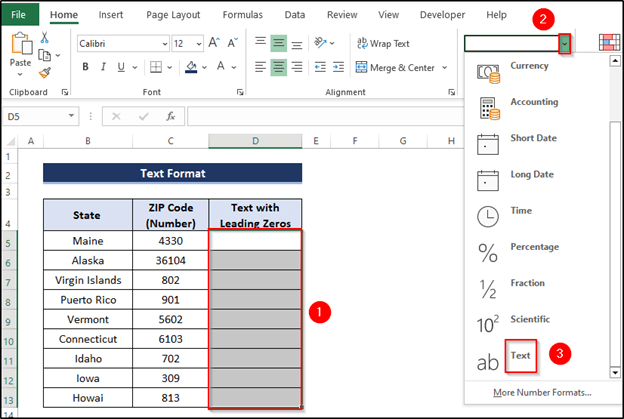
- এতিয়া, কোষবোৰ আগশাৰীৰ শূন্য দেখুৱাবলৈ সাজু হৈছে। পোষ্টকোডটো নিজেই ইনপুট কৰাৰ পিছত আমি তলত দিয়া আউটপুটটো পাম।
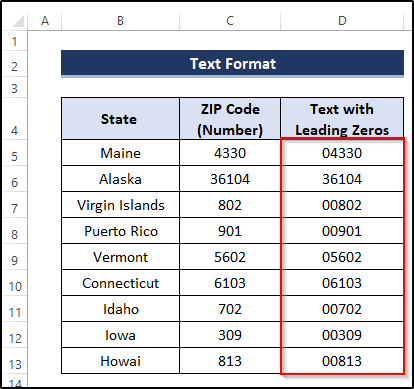
Read More: সংখ্যাক লিখনীলৈ কেনেকৈ ৰূপান্তৰ কৰিব/ Excel ত শব্দসমূহ
2. স্বনিৰ্বাচিত বিন্যাস ব্যৱহাৰ কৰা
স্বনিৰ্বাচিত বিন্যাস এটা বিশেষ ধৰণৰ বিন্যাস য'ত আপোনাৰ বিন্যাস কোষসমূহত নিৰ্ব্বাচন কৰিবলে বহুতো বিকল্প আছে <২>। আমি ইয়াৰ পৰা এটা বাছি লম।
পদক্ষেপসমূহ
- জিপ ক'ডসমূহ এটা নতুন কোষ পৰিসীমালৈ কপি কৰক আৰু কোষ পৰিসীমা নিৰ্বাচন কৰক।
- সংখ্যা আদেশত ক্লিক কৰক।
- ঘৰসমূহ বিন্যাস কৰক ৰ পৰা স্বনিৰ্বাচিত বিকল্প নিৰ্ব্বাচন কৰক।
- ' 00000 ধৰণ কৰক ' কাৰণ জিপ ক'ডটো পাঁচটা সংখ্যাৰে গঠিত।
- ঠিক আছে টিপক।
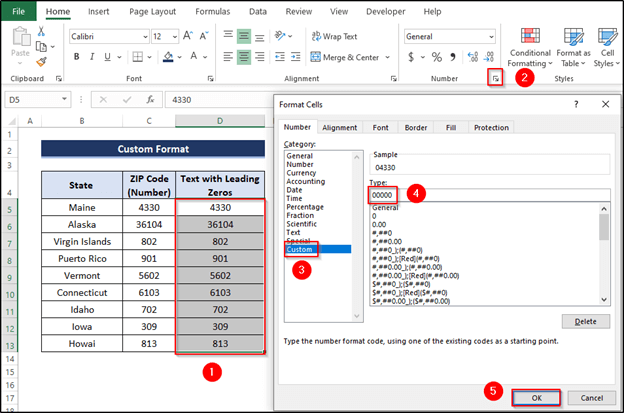
- তাৰ পিছত আপুনি তলত দিয়া ফলাফল পাব।
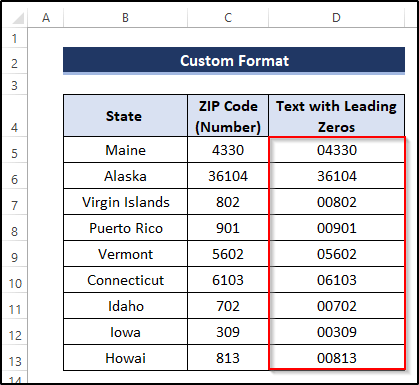
Read More: [সমাধান কৰা হৈছে]: আগশাৰীৰ শূন্য এক্সেলত দেখুওৱা হোৱা নাই (৯টা সম্ভাৱ্য সমাধান)
3. সংখ্যাৰ আগত এপষ্ট্ৰফ যোগ কৰা
এপষ্ট্ৰফ যোগ কৰাটো যিকোনো সংখ্যাৰ আগত আগৰ শূন্য ৰখাৰ আটাইতকৈ সহজ উপায়। মূল সুবিধাটো হ’ল যে...apostrophe কোষত দেখা নাযায় যদিও ই সূত্ৰ বাৰত উপলব্ধ আৰু আপুনি ইয়াক সম্পাদনা কৰিব পাৰে জিপ ক'ড ইনপুট কৰাৰ আগতে এটা apostrophe (') আখৰ লিখক আৰু Enter টিপক (অৰ্থাৎ আপুনি মাত্ৰ 04330 ৰ সলনি '04330 টাইপ কৰিব লাগিব), আপুনি জিপ ক'ড দেখিব আগশাৰীৰ শূন্যৰ সৈতে।
অধিক পঢ়ক: এক্সেলত আগশাৰীৰ শূন্য যোগ কৰক বা ৰাখক (10 টা উপযুক্ত উপায়)
4. TEXT ফাংচন প্ৰয়োগ কৰা
TEXT ফাংচন এ এটা ৱৰ্কিং শ্বীটত সংখ্যাক লিখনীলৈ ৰূপান্তৰিত কৰাত সহায় কৰে। প্ৰক্ৰিয়াটো বুজিবলৈ পদক্ষেপসমূহ ভালদৰে অনুসৰণ কৰক।
পদক্ষেপসমূহ
- খালী কোষটো নিৰ্বাচন কৰক যেনে- D5 .
- সূত্ৰটো এনেদৰে টাইপ কৰক:
=TEXT(C5, "00000") য'ত C5 হৈছে এটা জিপ ক'ডৰ মান আৰু “ 00000 ” হৈছে আকাংক্ষিত ফৰ্মেটিং কাৰণ জিপ ক'ড নম্বৰটো পাঁচটা সংখ্যাৰে গঠিত।
- Enter টিপক .
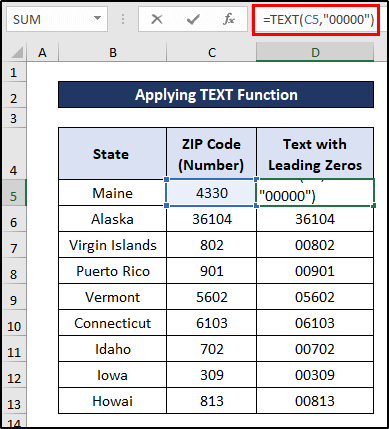
অধিক পঢ়ক: এক্সেলত 0 কেনেকৈ সংখ্যাৰ সন্মুখত ৰাখিব পাৰি (5 টা সহজ পদ্ধতি)
5. RIGHT ফাংচন ব্যৱহাৰ কৰা
RIGHT ফাংচন এ এটা লিখনী ষ্ট্ৰিঙৰ সকলো আখৰ ঘূৰাই দিয়ে, আপুনি ধাৰ্য্য কৰা আখৰৰ সংখ্যাৰ ওপৰত নিৰ্ভৰ কৰি। পদক্ষেপসমূহ ভালদৰে অনুসৰণ কৰক।
পদক্ষেপসমূহ
- খালী কোষটো নিৰ্বাচন কৰক যেনে D5 ।
- সূত্ৰটো টাইপ কৰক :
=RIGHT("00000"&C5,5) য'ত C5 হৈছে এটা জিপ কোডৰ মান, “ 00000 ” হৈছে... আকাংক্ষিত ফৰ্মেটিং আৰু 5 হৈছেআখৰৰ সংখ্যা
- Enter টিপক।
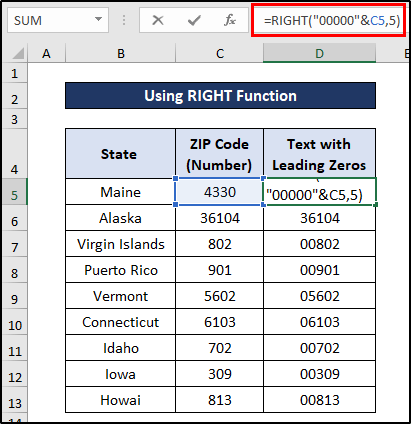
6. BASE ফাংচনৰ ব্যৱহাৰ
BASE ফাংচন এ এটা সংখ্যাক প্ৰদত্ত ৰেডিক্স (বেছ)ৰ সৈতে এটা লিখনী উপস্থাপনলৈ ৰূপান্তৰ কৰে।
পদ্ধতিটো সঠিকভাৱে বুজিবলৈ, পদক্ষেপসমূহ অনুসৰণ কৰক।
পদক্ষেপসমূহ
- খালী কোষটো নিৰ্বাচন কৰক যেনে- D5 .
- সূত্ৰটো এনেদৰে টাইপ কৰক:
=BASE(C5,10,5) য'ত C5 আছে এটা জিপ ক'ডৰ সংখ্যা, 10 হৈছে ভিত্তি, আৰু 5 হৈছে আখৰৰ আকাংক্ষিত দৈৰ্ঘ্য।
- Enter টিপক .
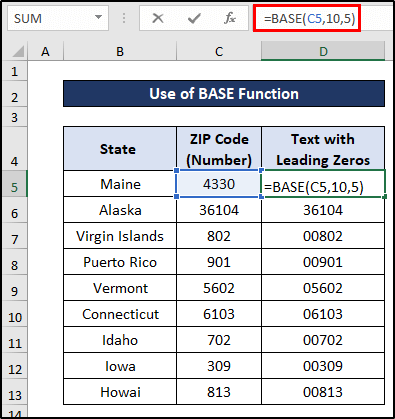
7. CONCATENATE ফাংচন প্ৰয়োগ কৰা
CONCATENATE ফাংচন এ দুটা বা তাতকৈ অধিক লিখনীৰ এটা ষ্ট্ৰিং যোগ কৰে। আমি ইয়াক আগৰ শূন্য থকা সংখ্যাবোৰক লিখনীলৈ ৰূপান্তৰ কৰিবলৈ ব্যৱহাৰ কৰিব পাৰো। এই পদ্ধতিটো কৰিবলৈ, পদক্ষেপসমূহ সাৱধানে অনুসৰণ কৰক।
পদক্ষেপসমূহ
- খালী ঘৰটো নিৰ্বাচন কৰক যেনে- D5 .
- সূত্ৰটো এনেদৰে টাইপ কৰক:
=CONCATENATE("00", C5) য'ত “ 00 ” হৈছে প্ৰথম বস্তু & C5 হৈছে দ্বিতীয় বস্তু, মূলতঃ এটা জিপ ক'ডৰ সংখ্যা।
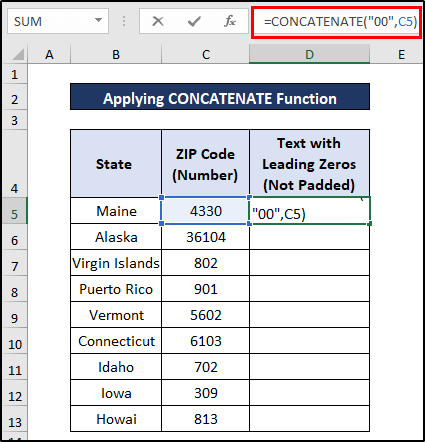
- সূত্ৰ প্ৰয়োগ কৰিবলৈ Enter টিপক .
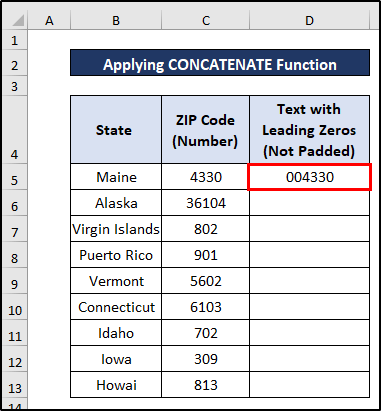
- তাৰ পিছত, ফিল হেণ্ডেল আইকন স্তম্ভৰ তললৈ টানি নিয়ক।
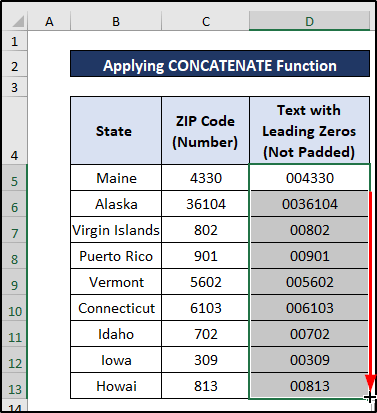
টোকা: CONCATENATE ফাংচন ব্যৱহাৰ কৰি আপুনি অগ্ৰণী শূন্য যোগ কৰিব পাৰে কিন্তু আপুনি আগৰ শূন্যসমূহ পেড কৰিব নোৱাৰে।
অধিক পঢ়ক: এক্সেলত আগশাৰীৰ শূন্যৰ সৈতে সংখ্যা কেনেকৈ সংযুক্ত কৰিব লাগে (6 পদ্ধতি)
8. REPT আৰু LEN ফাংচনসমূহ সংযুক্ত কৰা
বহুবাৰ, REPT ফাংচন এ এটা লিখনী পুনৰাবৃত্তি কৰিব পাৰে। ইয়াৰ উপৰিও, LEN ফাংচন এ এটা লিখনী ষ্ট্ৰিংত আখৰৰ সংখ্যা ঘূৰাই দিয়ে। REPT আৰু LEN ফাংচনৰ সংমিশ্ৰণে সংখ্যাসমূহক আগশাৰীৰ শূন্যৰ সৈতে লিখনীলৈ ৰূপান্তৰ কৰিব পাৰে। পদ্ধতিটো স্পষ্টকৈ বুজিবলৈ পদক্ষেপসমূহ অনুসৰণ কৰক।
পদক্ষেপসমূহ
- এটা খালী কোষ নিৰ্বাচন কৰক যেনে- E5 .
- সূত্ৰটো এনেদৰে টাইপ কৰক:
=REPT(0,5) য'ত 0 আছে পুনৰাবৃত্তি কৰিবলগীয়া বস্তুটো আৰু 5 হৈছে পুনৰাবৃত্তি কৰাৰ সময়
- ঠিক আছে টিপক।
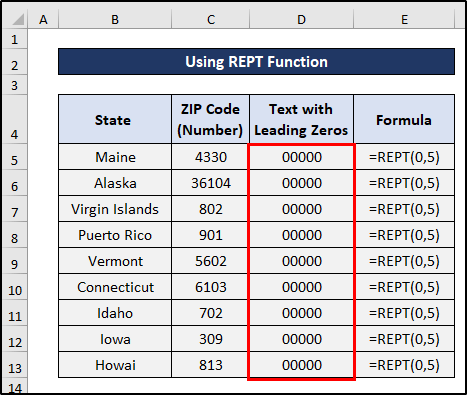
- আপুনি দেখিব যে সকলো মান শূন্য। যাতে আমি Column C আৰু Column D একত্ৰিত কৰিব লাগিব। ইয়াৰ বাবে, ঘৰ E5 বা এটা নতুন কাৰ্য্যপত্ৰিকাত এটা নতুন খালী ঘৰ নিৰ্ব্বাচন কৰক।
- সূত্ৰটো এনেদৰে টাইপ কৰক:
=REPT(0,5)&C5
- ঠিক আছে টিপক।
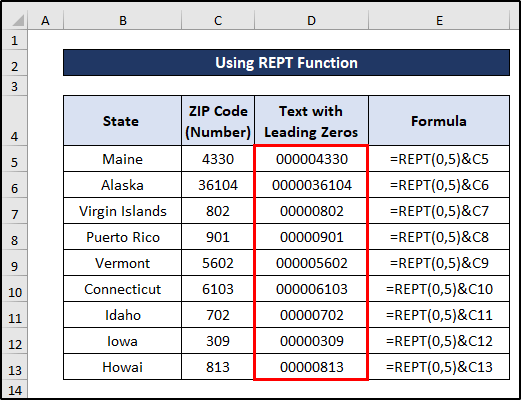
- আকৌ আপুনি দেখিছে যে আউটপুটসমূহ পেড কৰা হোৱা নাই (অগ্ৰণী শূন্য যোগ কৰা হৈছে) যাৰ অৰ্থ হৈছে সকলো আউটপুট আগশাৰীৰ শূন্যৰ সৈতে 5-অংক লিখনী নহয়। সেইবাবেই আমি LEN ব্যৱহাৰ কৰিব লাগিব ইয়াৰ বাবে পূৰ্বৰ চেল E5 বা এটা খালী কোষ নিৰ্বাচন কৰক
- সূত্ৰটো এনেদৰে টাইপ কৰক:
=REPT(0,5-LEN(C5))&C5 য'ত C5 হৈছে জিপ ক'ডৰ সংখ্যা।
- ঠিক আছে টিপক .

অধিক পঢ়ক: এক্সেলত ১০টা অংক বনাবলৈ আগশাৰীৰ শূন্য কেনেকৈ যোগ কৰিব পাৰি (১০টা উপায়)
9. শক্তি প্ৰশ্ন সম্পাদক ব্যৱহাৰ কৰা
Text.PadStart ফাংচন এটা ধাৰ্য্য কৰা লিখনী ঘূৰাই দিয়েপ্ৰদত্ত লিখনীৰ আৰম্ভণি পেডিং কৰি দৈৰ্ঘ্য। আমি এই ফাংচনটো ব্যৱহাৰ কৰি সংখ্যাবোৰক আগশাৰীৰ শূন্য থকা টেক্সটলৈ ৰূপান্তৰ কৰিব পাৰো। প্ৰক্ৰিয়াটো বুজিবলৈ, পদক্ষেপসমূহ অনুসৰণ কৰক।
পদক্ষেপসমূহ
- কোষ পৰিসীমা নিৰ্ব্বাচন কৰক B4:B13 ।
- তথ্য টেবলৈ যাওক।
- বিকল্প টেবুল ৰ পৰা বাছক।
- নিৰ্বাচিত টেবুল পৰীক্ষা কৰক।
- <টিপক 1>ঠিক আছে ।
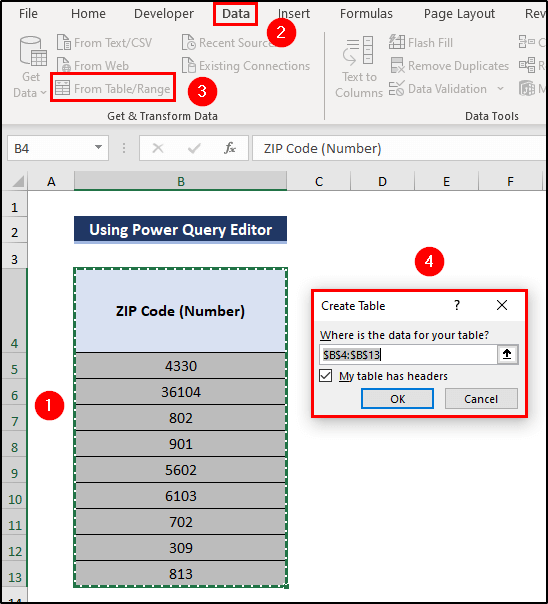
- এতিয়া আমি সূত্ৰত কোৱাৰ দৰে জিপ ক'ড (সংখ্যা)টো লিখনীলৈ ৰূপান্তৰ কৰিব লাগিব।
- কাৰ্চাৰটো ওপৰৰ বাওঁফালৰ চুকলৈ বাছক
- সংখ্যাটোক লিখনীলৈ ৰূপান্তৰিত কৰাৰ বাবে পাঠ্য বিকল্প নিৰ্ব্বাচন কৰক
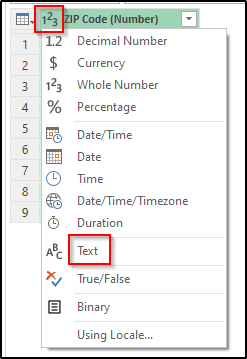
এই মুহূৰ্তত আমি ফাংচনটো ব্যৱহাৰ কৰিব লাগিব। এইদৰে, আমি এটা নতুন স্তম্ভ যোগ কৰিব লাগিব।
- স্তম্ভ যোগ কৰক টেবত ক্লিক কৰক।
- স্বনিৰ্বাচিত স্তম্ভ নিৰ্ব্বাচন কৰক। <12 |
=Text.PadStart([#" ZIP Code (Number)"],5,"0")য'ত জিপ ক'ড (সংখ্যা) নামৰ স্তম্ভটো লিখনী হিচাপে ইনপুট কৰা হয়, 5 হৈছে সংখ্যাৰ সংখ্যা & 0 হৈছে পেড কৰিবলগীয়া আখৰ।
- ঠিক আছে টিপক।
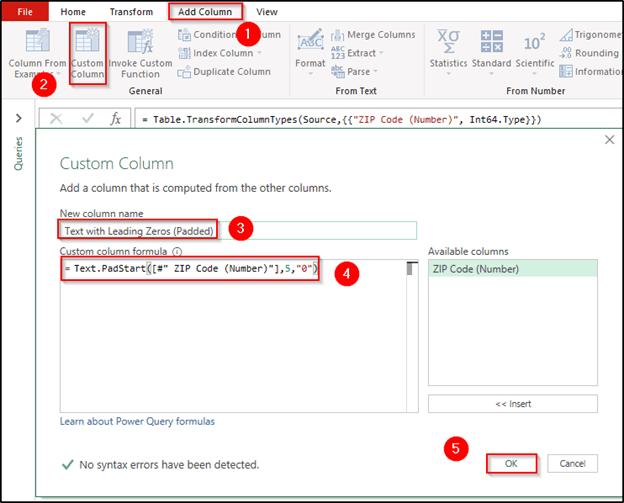
- <ত ক্লিক কৰক ১>বন্ধ কৰক & লোড আদেশ।
- বন্ধ কৰক & বিকল্পলৈ লোড কৰক।
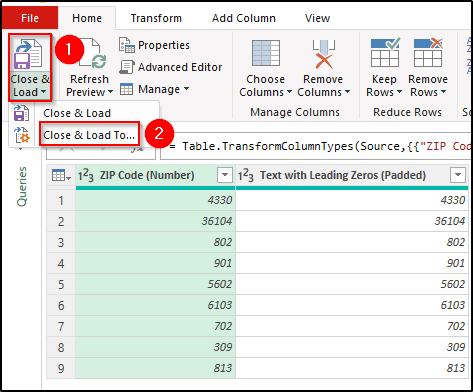
- লোডিং বিকল্পক তালিকা হিচাপে বাছক।
- ঘৰ <নিৰ্ব্বাচন কৰক 1>C4 ৰ বৰ্তমানৰ কাৰ্য্যপত্ৰিকা ।
- লোড টিপক।
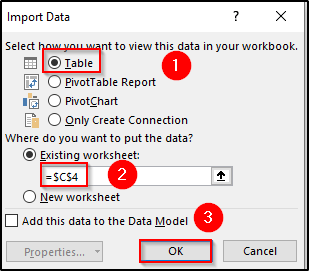
- আপুনি পোৱা চূড়ান্ত আউটপুটটো এনেকুৱানিম্নলিখিত।
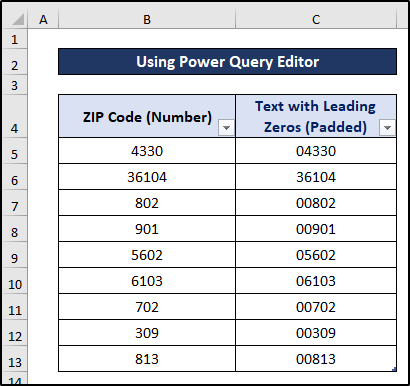
এক্সেলত সংখ্যাক স্বয়ংক্ৰিয়ভাৱে লিখনীলৈ কেনেকৈ ৰূপান্তৰ কৰিব পাৰি
এক্সেলত সংখ্যাক স্বয়ংক্ৰিয়ভাৱে লিখনীলৈ ৰূপান্তৰ কৰিবলৈ আমি সহজেই কৰিব পাৰো বিন্যাস কোষ ব্যৱহাৰ কৰক। ইয়াত আমি চেলৰ পৰিসৰক টেক্সটলৈ ৰূপান্তৰিত কৰিব লাগিব। ইয়াৰ পিছত যিকোনো নম্বৰ দিলে ই স্বয়ংক্ৰিয়ভাৱে টেক্সট হিচাপে কাম কৰিব। পদক্ষেপসমূহ সাৱধানে অনুসৰণ কৰক।
পদক্ষেপসমূহ
- প্ৰথমে, আপুনি কোষসমূহৰ পৰিসৰ নিৰ্ব্বাচন কৰিব লাগিব C5 ৰ পৰা C13<২>.
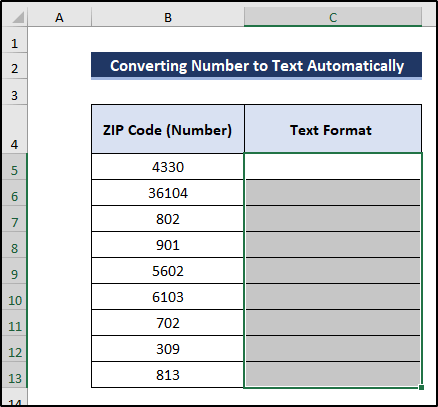
- তাৰ পিছত, ৰিবনত থকা Home টেবলৈ যাওক।
- <ৰ পৰা 1>সংখ্যা অংশ, তলৰ কাঁড় চিহ্ন নিৰ্ব্বাচন কৰক।
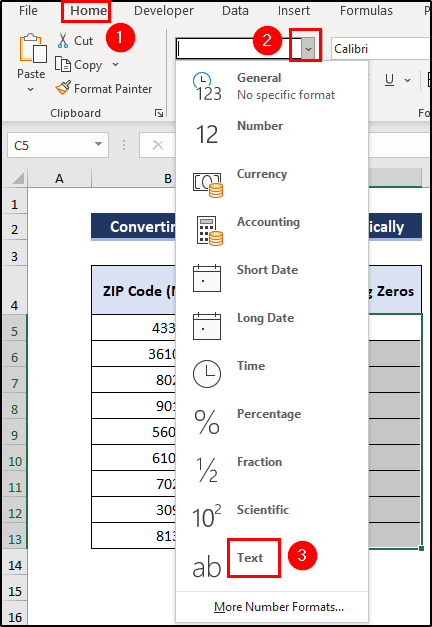
- এতিয়া, যদি আপুনি সেই কোষৰ পৰিসৰত সংখ্যা ৰাখে, ই হিচাপে কাম কৰিব টেক্সট স্বয়ংক্ৰিয়ভাৱে।
- যেতিয়া আমি লিখনী মান নহয় এনে সংখ্যা প্ৰৱেশ কৰোঁ, ই আপোনাক জনোৱাৰ বাবে ভুল দেখুৱাব যে সেইবোৰ সংখ্যা কিন্তু লিখনী বিন্যাসত সংৰক্ষণ কৰা হৈছে।
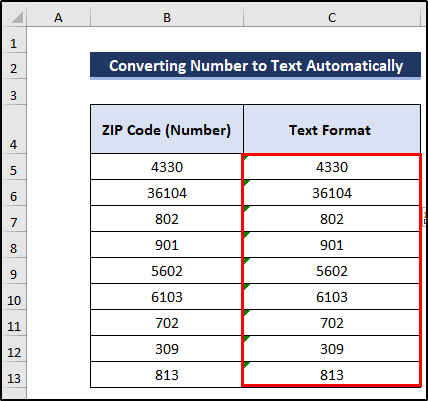
- ত্ৰুটি আঁতৰাবলৈ, C5 ৰ পৰা C13 লৈকে কোষৰ পৰিসৰ নিৰ্বাচন কৰক।
- তাৰ পিছত, তলৰ কাঁড় চিহ্ন নিৰ্ব্বাচন কৰক।
- তাৰ পিছত Ignore Error ত ক্লিক কৰক।
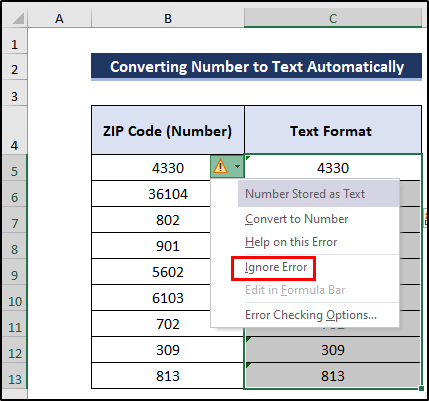
- ফলত আমি তলৰ ফলাফলটো পাম যিয়ে... errors.
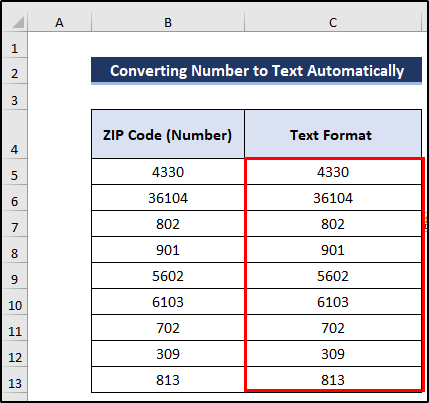
💬 মনত ৰখা কথাবোৰ
Text.PadStart ব্যৱহাৰ কৰাৰ আগতে নিশ্চিত হওক যে তথ্যসমূহ লিখনী বিন্যাসত আছে ফাংচন। ইয়াৰ উপৰিও, আপুনি যোগ কৰা আগশাৰীৰ শূন্য বিচাৰিব লাগিব নে পেডেড আগশাৰীৰ শূন্য বিচাৰিব লাগিব নেকি সেয়া প্ৰয়োজনীয়তা পৰীক্ষা কৰক।
যোগ কৰা আগৰ শূন্যসমূহ আগৰ যোগ কৰা উপসৰ্গটোহেআনহাতে সংখ্যাৰ শূন্যসমূহক সংখ্যাটোৰ সৈতে একত্ৰিত কৰি এটা নিৰ্দিষ্ট সংখ্যক সংখ্যা গঠন কৰা হয়।
উপসংহাৰ
আমি আগৰ শূন্যৰ সৈতে সংখ্যাক লিখনীলৈ ৰূপান্তৰিত কৰাৰ ৯টা ফলপ্ৰসূ পদ্ধতি দেখুৱাইছো এক্সেলত। যদিও ওপৰত আলোচনা কৰা সকলোবোৰ উপায় ফলপ্ৰসূ, তথাপিও ই আপোনাৰ প্ৰয়োজনীয়তাৰ ওপৰত নিৰ্ভৰ কৰে। গতিকে, আপোনাৰ আৰু আপোনাৰ ডাটাছেটৰ বাবে সৰ্বোত্তমটো বাছক। আৰু আপোনাৰ মতামত তলৰ comments ছেকচনত শ্বেয়াৰ কৰিব। মোৰ লগত থকাৰ বাবে ধন্যবাদ। আমাৰ Exceldemy পৃষ্ঠাটো চাবলৈ নাপাহৰিব।

